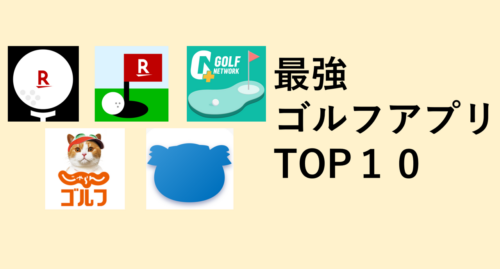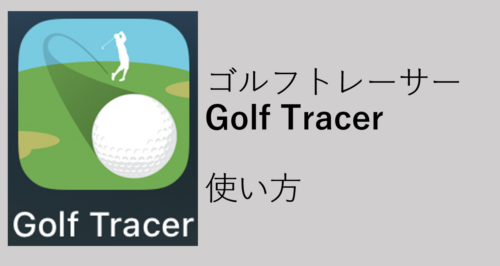どうも、ミッツ(@Mitsu0202H)です。
弊サイトでスマホでスコアを管理するアプリとして、人気ゴルフスコア管理アプリ!GDOスコアでスコアを記録しようや人気ゴルフスコア管理アプリ!ゴルフネットワーク+でスコアを記録しようという記事で使い方などを紹介してきましたが、今回は楽天GORAのスコア管理アプリの使い方解説です。
 ミッツ
ミッツ


登録やスコア入力方法、楽天ポイントなどのお得情報などのその他機能も交えて楽天GORAを使用するメリットも紹介していきます。
スコア管理アプリは日々アップデートされている為、情報が古くなっている可能性があります。可能な限りリアルタイムで更新していきますが、古い情報などがあれば、コメント欄やツイッターなどで教えて頂けると幸いです
インストールはこちら↓


スコア入力画面までの操作手順
はじめにスコア入力画面を表示するまでの操作手順です。
トップ画面
楽天GORAはゴルフスコア管理機能以外にも、アプリからプランを選んでゴルフ場の予約が出来たり楽天ポイント付与キャンペーンなども記載されてます。
楽天GORAアプリを開いた直後の画面が下図で、デフォルトが「楽天GORA経由の予約画面」になっていますが、今回は楽天GORAでのスコア入力方法なので、まずは画面下部のメニューバーから「スコア登録」をタップしましょう(赤丸部)


スコア登録TOPページに画面が移るので画面左上、「新規登録スコアカード」をタップ。
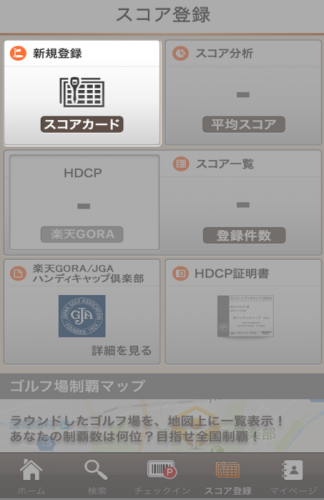
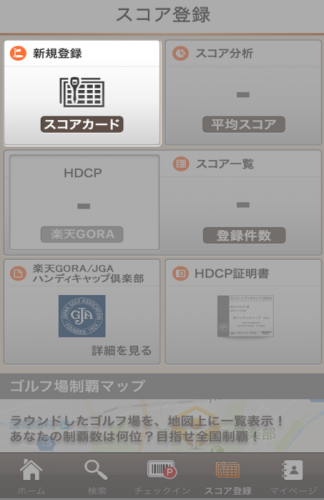
ゴルフ場選択
スコアを登録したいゴルフ場の選択をします。ゴルフ場の選択は4つの検索条件から選ぶ事が可能で、各検索方法で検索したゴルフ場から選択、タップします。
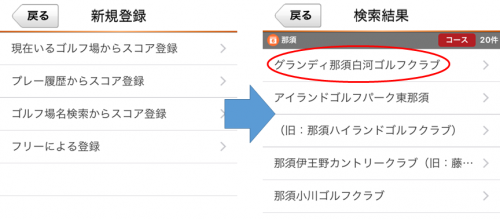
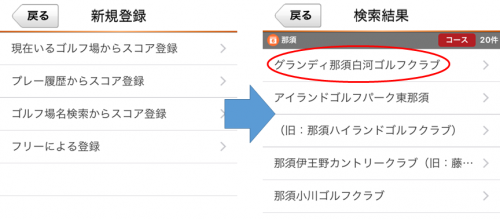
過去に一度でも楽天GORAでスコア登録を行ったことがある場合は「プレー履歴からスコア登録」でゴルフ場を選択するのがおすすめ
ラウンド情報入力
コース選択が済んだら基本情報の設定や同伴者登録をしていきます。下に入力項目のリストを載せていますが、どれも任意項目なのでスルーして確定ボタン(下図赤丸部)をタップしても次画面へ進めます。同伴者のスコア入力や日付・天候など日記的にスコアを記録したい方は登録すると良いでしょう。
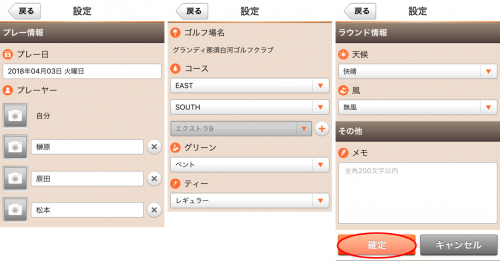
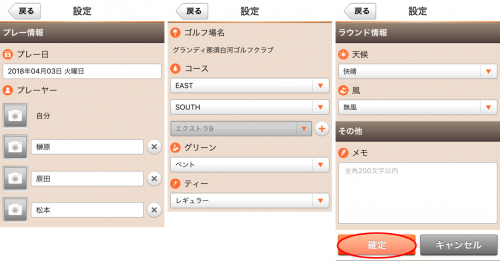
- プレー日
- プレーヤー(同伴者含)
- ゴルフ場名
- コース
- グリーン
- ティー
- 天候
- 風
- 個人メモ欄
スコア入力画面の解説
楽天GORAのスコア入力画面は至ってシンプルで、
- スコア(パット数やOB数含)
- フェアウェイをキープしたかどうかのチェック
以上の2点のみです。同伴者の登録を行っている場合は同伴者のスコアも入力できるようになっています。
では早速メインとなるスコア入力方法についてみていきましょう。
スコア入力
下図が楽天GORAのスコア入力画面になります。
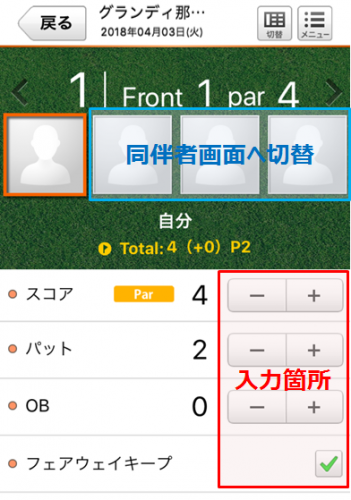
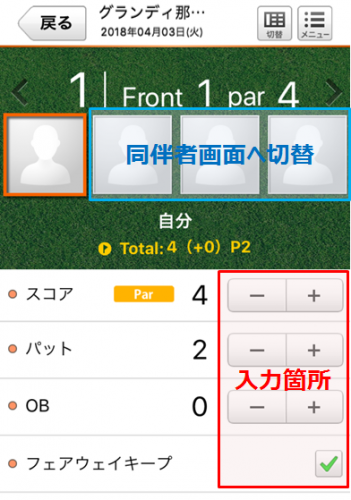
メインとなるスコアを入力する部分が赤枠部。入力方法としては各ホールごとの「スコア」「パット数」「OB数」をプラスマイナスのボタンで加算・減算していく入力方式となります。
入力したOB回数は自動でペナルティ分の打数がスコアに加算されるものではないので、スコア入力の際はペナ分を含めた所要打数をしっかり入力しましょう。






個人的にこの入力方式は規定打数に対してのプラスorマイナスを必要数タッチしてカウントする為、タッチ数が多くなりスコア入力ミスの可能性もありますが、初心者にありがちな所要打数忘れを防止するカウンターとしても活用出来る入力方式だと思います。
スコアの入力が終わったら、フェアウェイキープ状況をチェックしておくとラウンド後の自分のショット分析に結果が反映されるので、自分のラウンドデータを分析したい方は入力すると良いでしょう。
同伴者のスコアも一緒に登録したい場合は、青枠部の同伴者のアイコンをタップして、自分のスコア入力と同じように入力できます。
次ホールへ画面移動
1ホール分の入力が完了したら、次のホールへと画面を移します。画面の移し方としては、下図赤枠部の矢印ボタンを押すか、左へスワイプ(次のホールへ進む)又は右へスワイプ(前のホールへ戻る)で画面移動が出来ます。
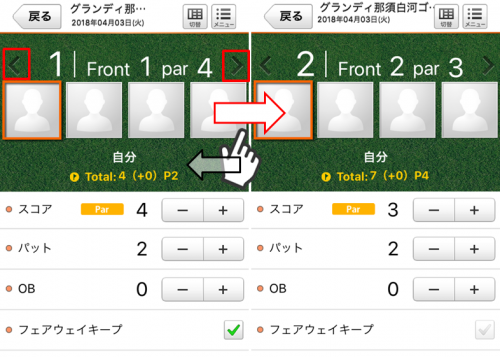
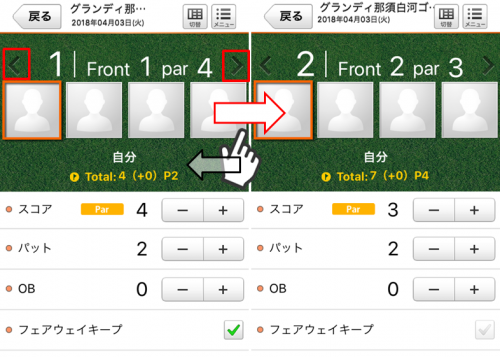
スコアカードの確認
18H全てのスコア入力が完了すると下図のようにスコア結果画面が表示されるので「登録内容を確認する」をタップするとスコアカードが出現するので見てみましょう。画面右上のシェアボタンでツイッター・facebook・メールのいずれかでラウンド結果をシェアすることも可能です。
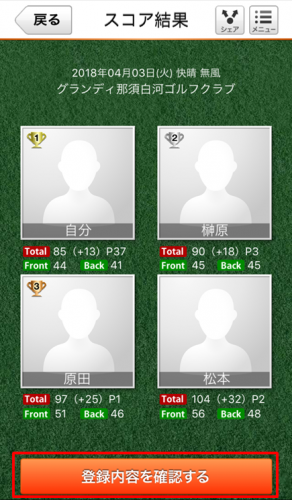
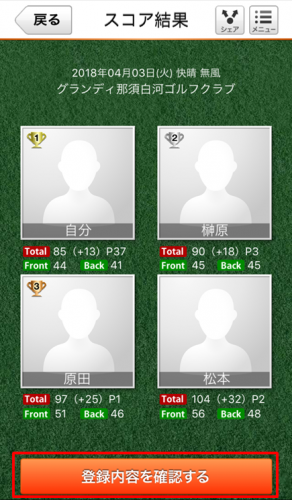
下図のようにスマホ画面横型のスコアカードが表示されます。


上の画像を見て頂ければわかる通り、それぞれのホールのスコアが色づけされてあります(Parが黒色、Bogieが青色など)1ホールのマス目に2つ数字が並んでいますが、小さいのがパット数表記です。
ラウンド途中でもスコア入力画面右上「切替」ボタンをタップすればいつでもスコアカードの閲覧が可能です
各ホールのスコア入力に間違いが無ければ、画面右上赤枠部「登録する」ボタンをタップしてスコア登録完了です。トップ画面に戻ると「平均スコア」「HDCP」「登録件数」などが反映され確認できるようになっています。
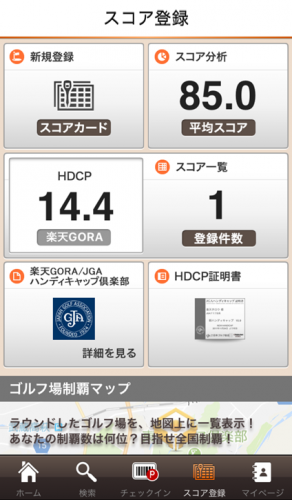
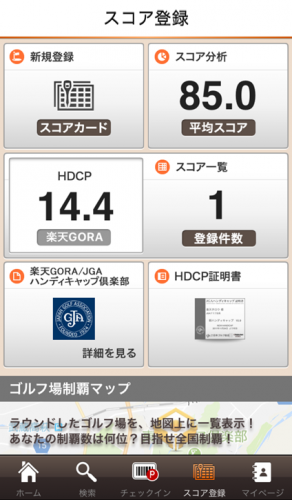
ラウンド結果データ分析
スコア登録完了後、トップページの「スコア分析」をタップすると、以前のラウンドデータ結果を数値・グラフ化したデータを見ることが出来ます。下図が分析画面です。
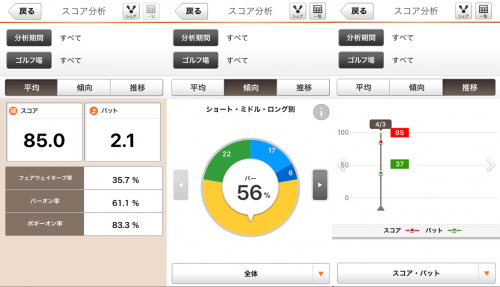
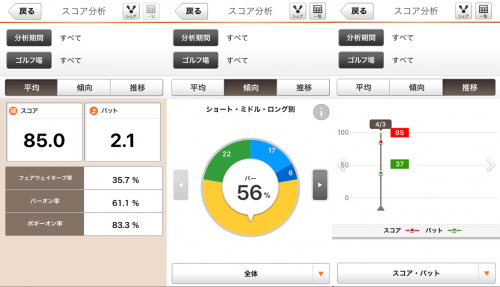






平均スコアやパット数はもちろん、フェアウェイキープ率やパーオン率など、様々な角度からこれまでのラウンドデータを確認できます。対象期間やゴルフコース別に絞込み分析も可能で自分の苦手なコース把握や上達具合の把握にも役立つ情報になります。
これらのデータはスランプに陥ってしまった時の原因究明や、ティーショットの傾向把握など上達するのには欠かせない情報ばかりですのでとても重宝する機能です。ラウンド実践データの重要性・活用法などは下記リンクで紹介しているので参考にしてみて下さい。
https://golfers-life.com/golf-progress/scorecard-utilization
その他機能
これまでに挙げた機能がスコア管理をする上でのメイン機能となりますが、その他にも様々な機能が搭載されていますので、いくつかご紹介します。楽天GORAならではの魅力的な機能も多数用意されているので是非ご活用下さい。






ゴルフ場予約機能
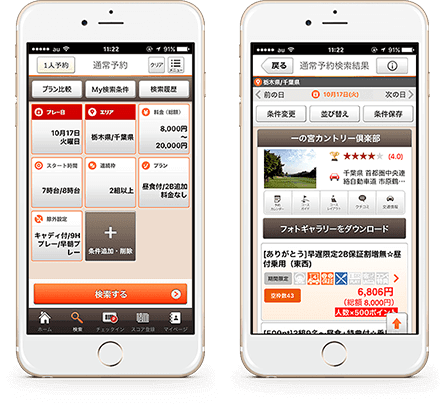
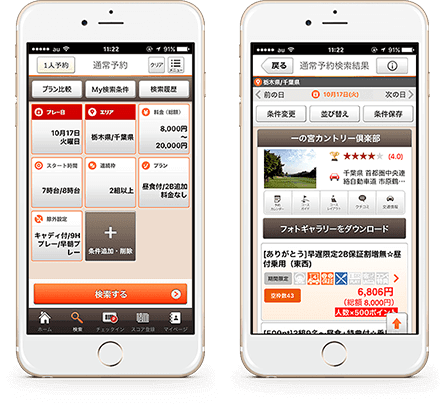
楽天GORAはスコア管理アプリというより、どっちかというとゴルフ場予約アプリがメインと言っていいかもしれません。それほどゴルファーに対してのサービスが厚く多くのユーザーから支持を受けています。
全国約1,900箇所のゴルフ場から選べて、希望のエリアや価格・時間帯、昼食付きなどのお得なプランやコンペプランの検索も可能となっておりユーザビリティの高さやプランの豊富さが人気の理由です。
楽天チェックイン機能
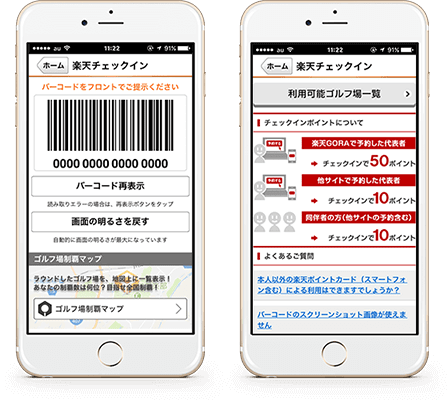
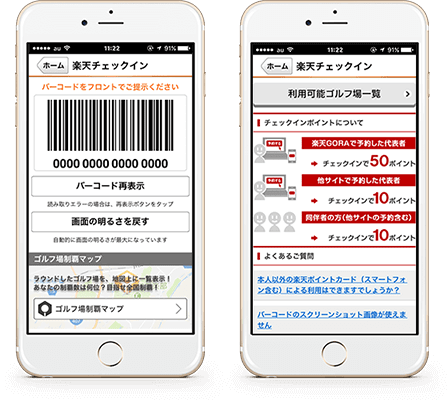
ゴルフ場での受付がWEBバーコードをかざすだけでチェックインができるのでとてもスマートに受付することが可能です。手順は以下の2STEPで済みます。
- 予約したゴルフ場の受付へ楽天チェックインと伝える
- スマホのバーコードをかざす
こちらは楽天GORA経由での予約をしていなくても利用可能なサービスになっているので朝の時間短縮にもなり自分も大変重宝しているおすすめの機能です。あの煩わしい手書きのサインが無くなるだけで全然違いますよ。
ゴルフ場制覇マップ
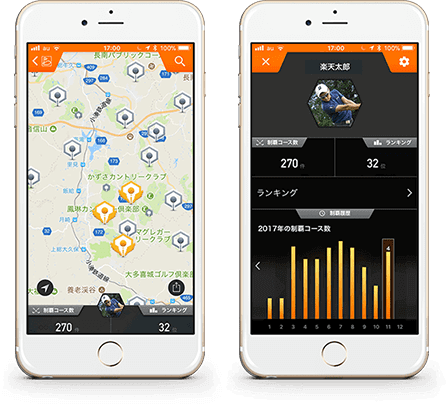
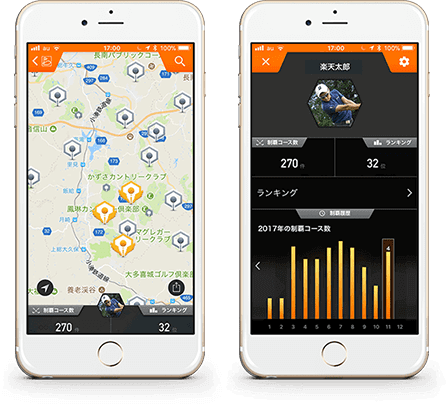
2017年11月に追加機能として登場したゴルフのライフログ機能。ラウンド(制覇)したコースを記録すると日本地図で振り返ることができたり、制覇コース数ランキングで制覇コース数を他ゴルファーと競う事ができたりします。
フォトギャラリー
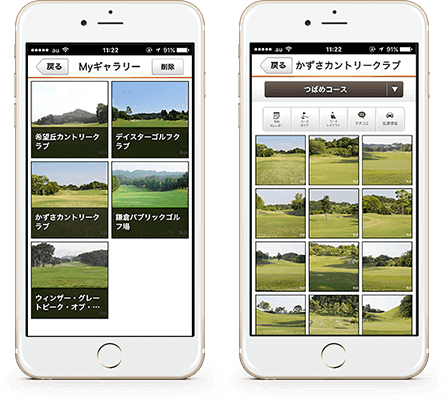
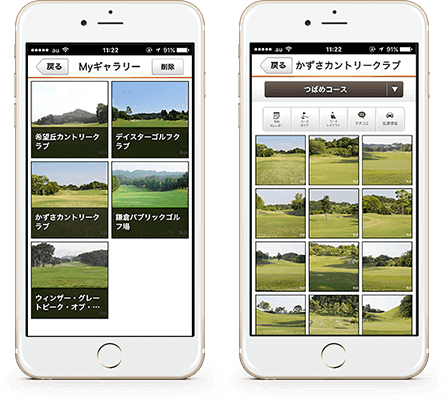
全国1,900コース以上のゴルフ場の全ホール写真が閲覧できます。一度も行ったことの無いゴルフ場の事前リサーチに役立つのはもちろんコース攻略に活用することも可能。なんとプロが撮影した写真が1コースあたり約60枚も用意されています。
クラブハウスや練習場、各ホールはティグラウンド、セカンド地点、グリーンの写真を掲載されているのでコースマネジメントにも役立ちます。
ゴルフ場情報画面に「フォトギャラリーを見る」ボタンがないコースはフォトギャラリーがないコースです。
かんたん割り勘計算
ゴルフ場への移動に車で相乗りしていくゴルファーには有り難い機能。高速代などの諸経費を割り勘計算してくれます。特にガソリン代など、燃費や走行距離・ガソリン単価など細かく設定可能で割り勘の計算を簡単に出来る機能です。
何と言っても楽天スーパーポイント!溜めてお得にゴルフが出来る!
このアプリの機能という訳ではありませんが、楽天と言ったらなんといっても楽天スーパーポイント。もちろんこの楽天GORAからの利用でも溜まるケースがあります。
先ほど紹介した、ゴルフ場予約や楽天チェックイン機能などで楽天スーパーポイントが溜まり、次回ラウンドで使用出来るだけでなく、楽天市場での日用品の買い物などにも使えるのでかなりのお得感があります。






その他、ポイントアッププランや、特別優待キャンペーンなどが随時開催されているのでこれから楽天GORAの利用を考えている方は要チェックです!
まとめ
楽天GORAを使用するメリットとして一番に挙げられるのはポイントやキャンペーンなどでお得にゴルフが出来る事です。スコア管理アプリとしても十分な機能が備わっている為、一度試してみてはいかがでしょうか。
ありがとうございました。